
Zalo là một ứng dụng trò chuyện và gọi điện thoại thông qua mạng internet. Được phát triển bởi công ty VNG Corporation tại Việt Nam, Zalo cung cấp nhiều tính năng giao tiếp như tin nhắn văn bản, gọi thoại, gọi video, chia sẻ hình ảnh và video, tạo nhóm trò chuyện, và nhiều tính năng khác. Ứng dụng Zalo được sử dụng rộng rãi tại Việt Nam và cung cấp một phương tiện tiện lợi để kết nối và giao tiếp với bạn bè, người thân và đối tác kinh doanh.
Tên gọi trên Zalo có tầm quan trọng đáng kể trong việc cho phép người dùng xác định và định danh bản thân trên mạng xã hội này. Nó tiết lộ danh tính của người dùng, đồng thời là một công cụ để thể hiện phong cách cá nhân, giúp người dùng được nhận diện và qua đó dễ dàng kết nối với bạn bè, người thân, đối tác kinh doanh…
Khác với các nền tảng khác, Zalo khá thoải mái trong việc cho phép người dùng đổi tên (không giới hạn số lần đổi cũng như cách sử dụng các ký tự đặc biệt). Việc đổi tên cũng chỉ mất khoảng 30 giây. Hãy cùng Hostify tìm hiểu những cách đổi tên Zalo trên các thiết bị nhanh chóng nhất nhé!
Mục Lục
Đổi tên Zalo trên điện thoại
Đây là hướng dẫn đổi tên trên điện thoại iPhone và Android khi sử dụng ứng dụng Zalo.
Bước 1: Mở ứng dụng Zalo từ màn hình chính của điện thoại.
Bước 2: Trên giao diện Zalo, tìm và chọn mục “Thêm” hoặc “Cá nhân” (tùy thuộc vào dòng máy) ở góc dưới bên phải của màn hình để truy cập vào trang cá nhân của tài khoản của bạn.
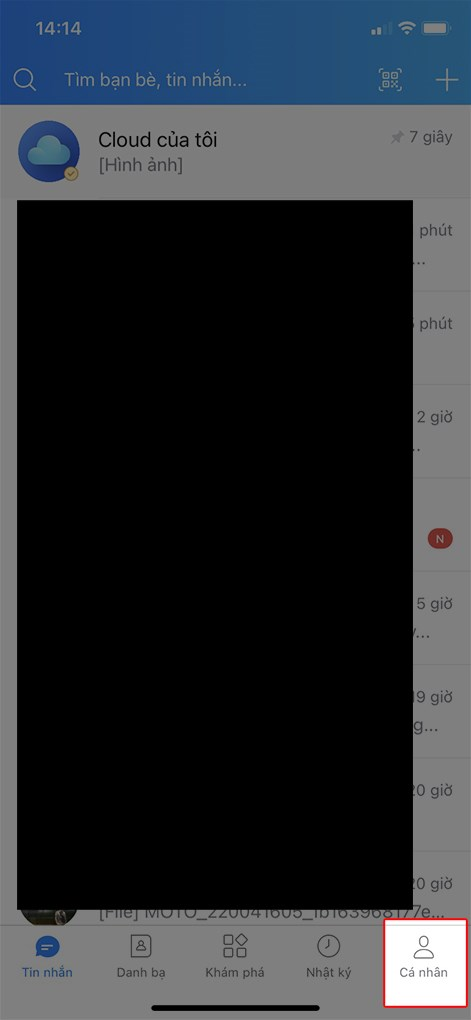
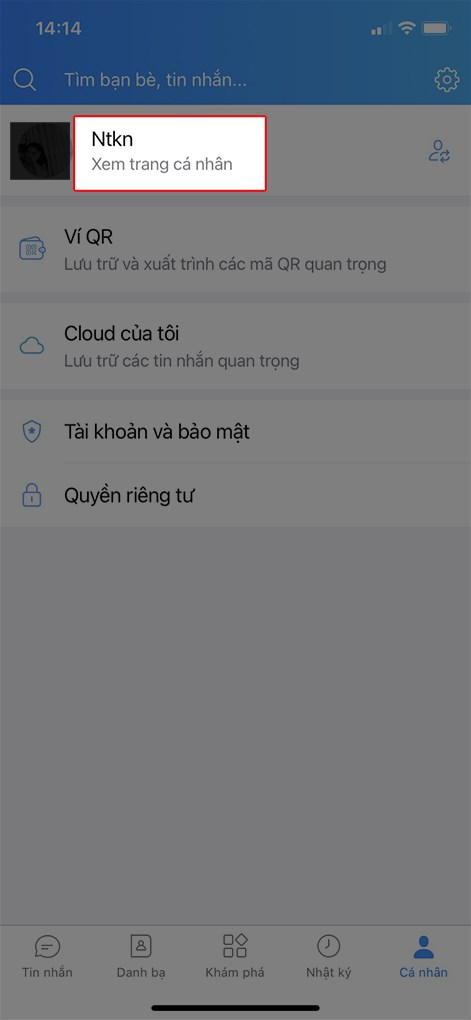
Bước 3: Tại trang cá nhân, nhấn vào biểu tượng có hình ba chấm nằm ở góc trên bên phải màn hình.
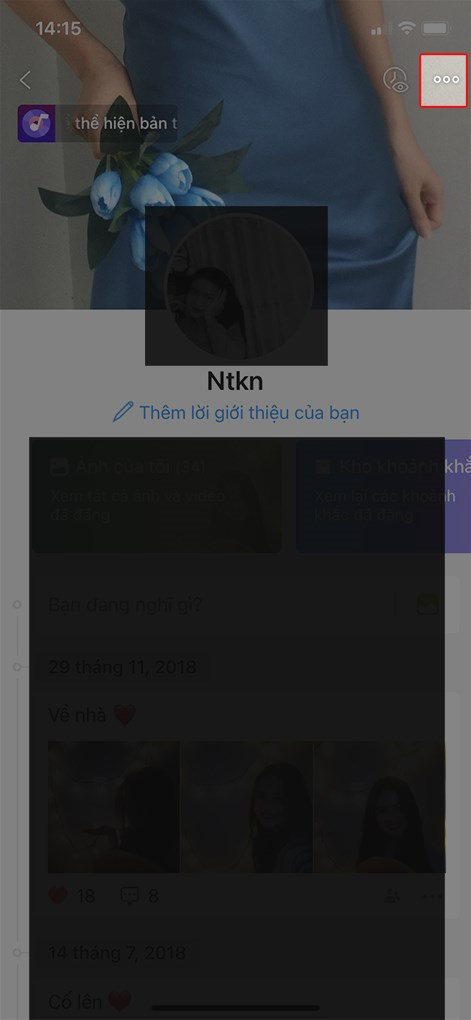
Bước 4: Chọn mục “Thông tin” và tiếp tục nhấn vào nút “Đổi thông tin”.
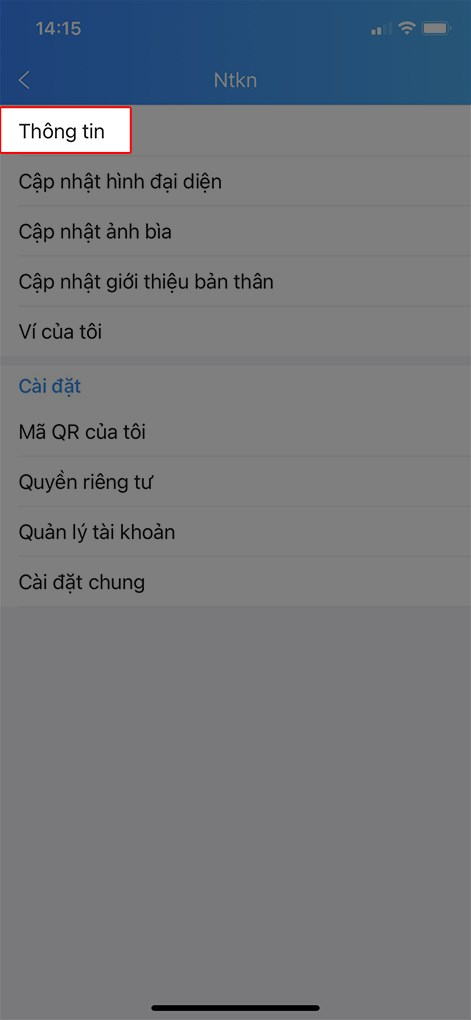
Bước 5: Chạm vào ô nhập tên và nhập tên mới mà bạn muốn sử dụng cho tài khoản của mình. Sau đó, nhấn vào nút “Cập nhật” ở dưới cùng để hoàn thành quá trình đổi tên.
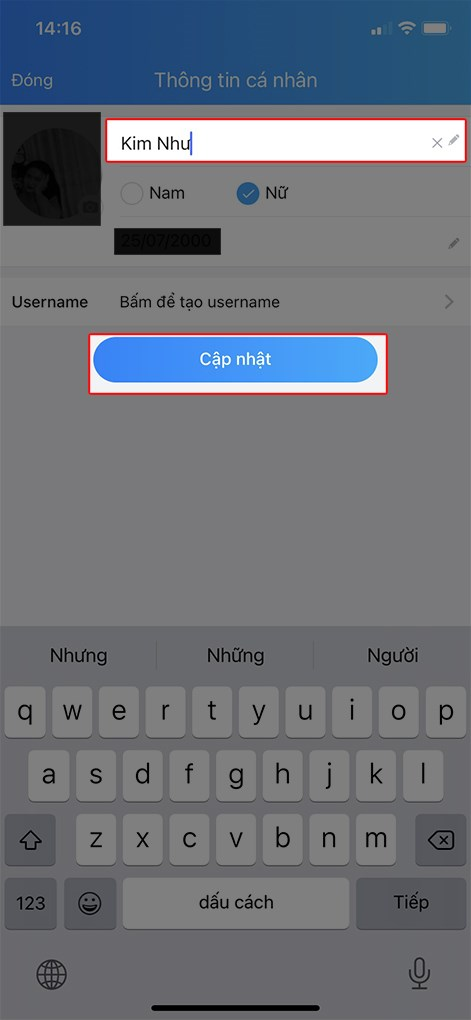
Lưu ý: Quá trình này có thể có một số khác biệt nhỏ tuỳ thuộc vào phiên bản cụ thể của ứng dụng Zalo trên từng hệ điều hành.
Đổi tên Zalo trên máy tính
Để thay đổi tên trên Zalo trên máy tính, bạn cần thực hiện các bước sau:
Bước 1: Mở ứng dụng Zalo trên laptop hoặc máy tính của bạn. Đăng nhập vào tài khoản. Nhấp chuột vào biểu tượng tài khoản (hình ảnh đại diện của bạn) ở phía trên bên trái của màn hình. Sau đó, chọn mục “Tài khoản”.
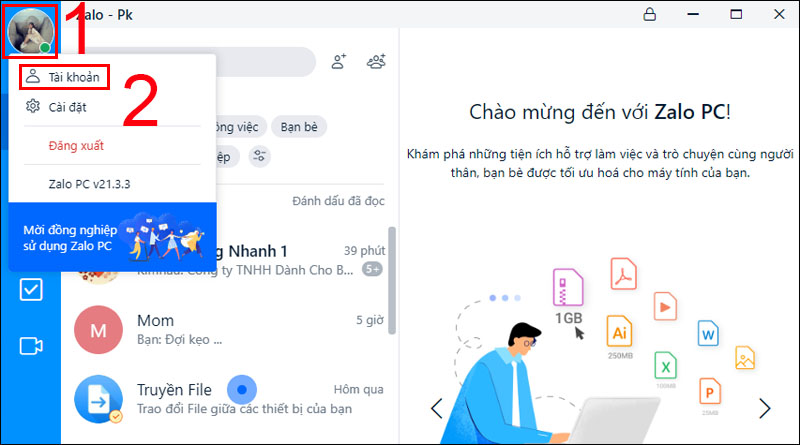
Bước 2: Giao diện hiển thị thông tin cá nhân sẽ xuất hiện. Nhấp chuột vào biểu tượng “Cập nhật tên hiển thị” (hình cây bút chì)
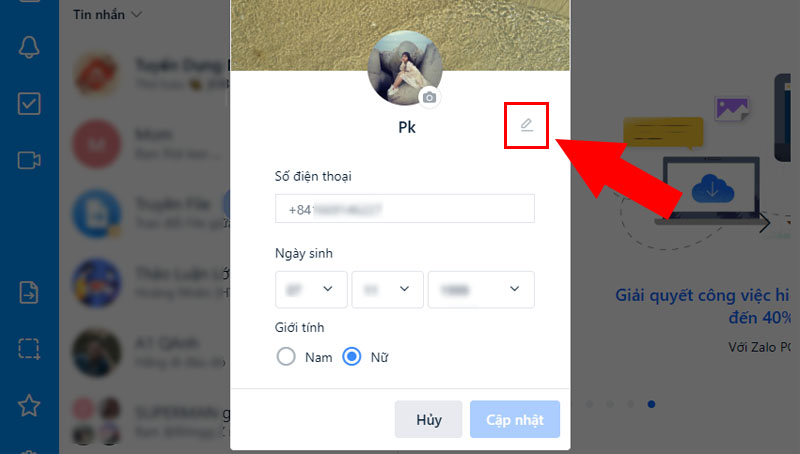
Bước 3: Nhập tên mới mà bạn muốn sử dụng. Sau đó, nhấp chuột vào nút “Cập nhật” để hoàn tất quá trình thay đổi tên.
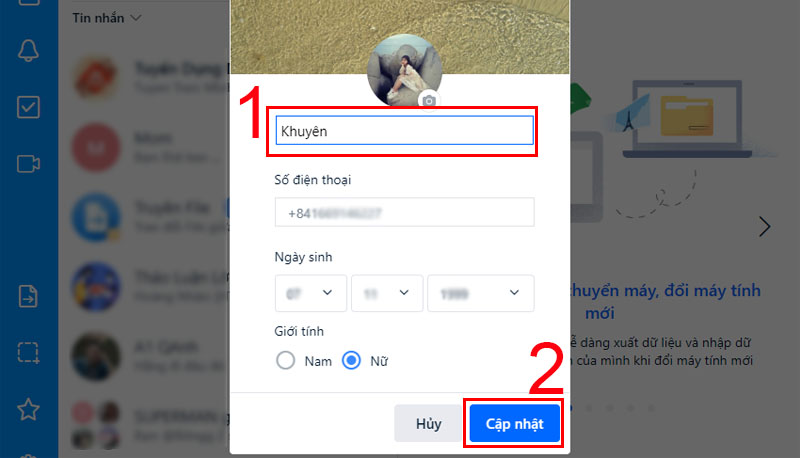
Đổi tên Zalo có ký tự đặc biệt
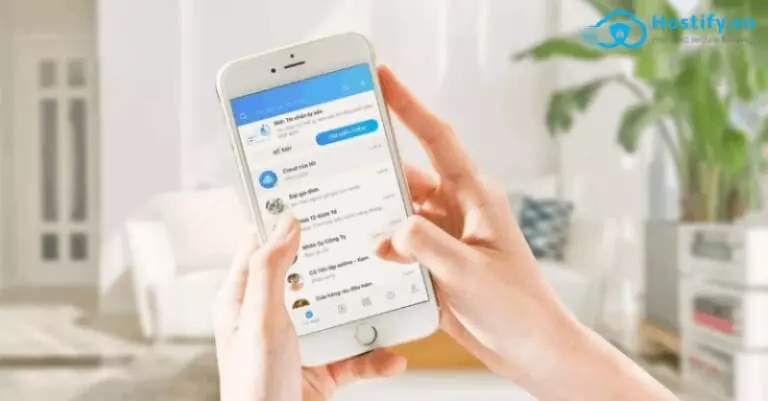
Để thay đổi tên trên Zalo và sử dụng các ký tự đặc biệt, bạn có thể làm theo các bước sau:
Bước 1: Mở ứng dụng Zalo trên điện thoại của bạn. Nhấp vào biểu tượng “Thêm” ở góc dưới bên phải màn hình và truy cập vào trang cá nhân của bạn để xem thông tin cá nhân.
Bước 2: Tiếp theo, nhấp vào biểu tượng ba dấu chấm nằm ở phía trên cùng bên phải màn hình để hiển thị thêm tùy chọn khác. Chọn “Thông tin”.
Bước 3: Trong giao diện này, xóa tên hiện tại và nhập tên mới sử dụng các ký tự đặc biệt theo ý muốn của bạn (bạn có thể tìm và sao chép các ký tự đặc biệt thông qua Google). Sau đó, nhấn vào nút “Cập nhật” ở phía dưới để hoàn thành quá trình thay đổi tên.
Bước 4: Kết quả là tên mới của bạn sẽ được hiển thị với các ký tự đặc biệt, tạo nên sự độc đáo và thu hút.
Đổi tên bạn bè trên Zalo
Việc đổi tên bạn bè trên Zalo nhằm mục đích đặt biệt danh dễ nhớ cho những người bạn thường xuyên liên lạc hoặc quan tâm, từ đó khiến cuộc trò chuyện trở nên vui nhộn hơn. Tin vui là bạn có thể làm điều đó trong Zalo vô cùng dễ dàng. Hãy làm theo hướng dẫn dưới đây:
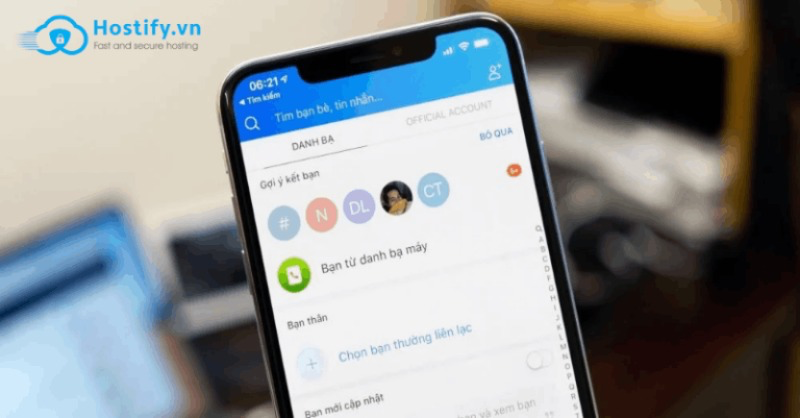
Đổi tên bạn bè trong danh bạ của máy
Bước 1: Truy cập vào ứng dụng Danh bạ trên điện thoại. Tìm và chọn số điện thoại của người bạn muốn đổi tên hiển thị. Thay đổi tên của họ trong danh bạ và nhấn nút Lưu để lưu thay đổi.
Bước 2: Mở ứng dụng Zalo trên điện thoại của bạn. Chọn nút Danh bạ ở dưới màn hình và sau đó nhấn vào phần Cập nhật danh bạ.
Sau khi hoàn thành các bước trên, tên hiển thị của bạn bè trên ứng dụng Zalo sẽ được thay đổi theo tên bạn đã đặt trong danh bạ trước đó.
Đổi tên bạn bè trong ứng dụng Zalo
Bước 1: Tải về và cài đặt ứng dụng Zalo trên thiết bị của bạn.
Bước 2: Mở ứng dụng Zalo và truy cập vào cuộc trò chuyện với bạn bè. Nhấn vào biểu tượng “…” nằm ở phía trên bên phải màn hình.
Bước 3: Chọn “Đổi tên gợi nhớ” và nhập tên gợi nhớ mới mà bạn muốn đặt cho bạn bè (tối đa 40 ký tự). Sau đó, nhấn nút “Lưu” để cập nhật thông tin.
Đổi tên bạn bè trên Zalo Web
Bước 1: Truy cập vào ứng dụng Zalo trên máy tính hoặc sử dụng web chat.
Bước 2: Mở cuộc trò chuyện với bạn bè và nhấp vào biểu tượng “Thông tin hội thoại”.
Bước 3: Nhấp chuột vào biểu tượng cây bút nằm gần tên của bạn bè.
Bước 4: Nhập tên gợi nhớ mới mà bạn muốn đặt cho bạn bè (dưới 40 ký tự) và nhấp vào nút “Xác nhận” để lưu thông tin.
Sau khi hoàn thành các bước trên, tên gợi nhớ của bạn bè trên Zalo sẽ được thay đổi theo tên mà bạn đã đặt cho họ.
Bài viết liên quan:
Nên mua hosting giá rẻ ở đâu uy tín chất lượng 2022
Top 6 minecraft server hosting tốt nhất 2022
Hướng dẫn trỏ tên miền về hosting cpanel
Thông tin liên hệ tư vấn
- Website: www.hostify.vn
- Liên hệ Kỹ thuật: 0247 1012 369 (Phím 2)
- Facebook: https://www.facebook.com/hostify.vn











